苹果ios9.3怎么降级ios9.2.1?下个月苹果将向iPhone用户推送最新的iOS9.3正式版系统。但是,由于很多用户在更新之后体验并不好,因此不少苹果用户还想继续降回iOS9.2.1。那么苹果ios9.3降级9.2.1怎么操作呢?下面小编就给大家带来苹果ios9.3降级ios9.2.1教程,一起来看看吧!
ios9.3安全降级步骤
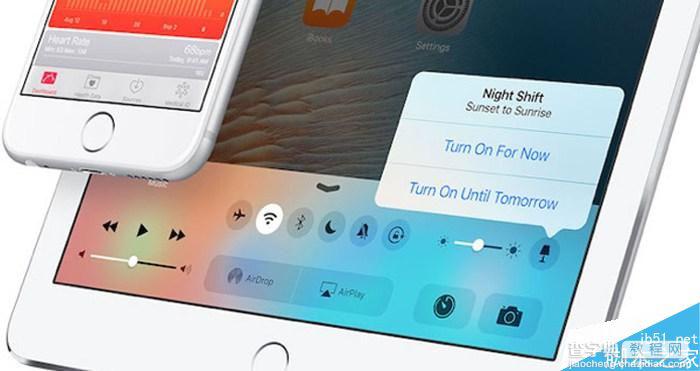
iOS9.3 Night Shift
降级条件:iOS9.2.1验证未关闭
如果,苹果关闭了iOS9.2.1验证,那么就很容易导致苹果ios9.3降级9.2.1失败,接下来我们就来看看iOS9.3安全降级的具体步骤吧:
一、使用iTunes安全降级
第一步、首先在官网下iOS9.2.1固件;
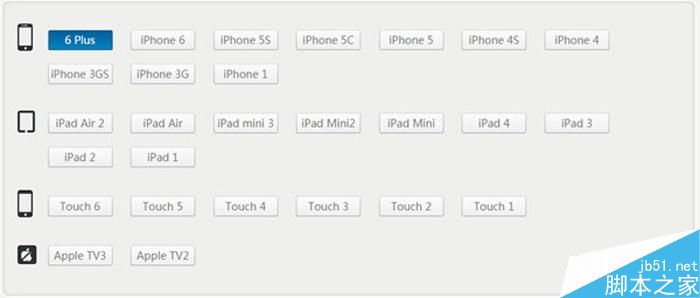
选择设备
第二步、将已经升级至正式版iOS9.3的iphone ipad iTouch等设备连接电脑打开iTunes。
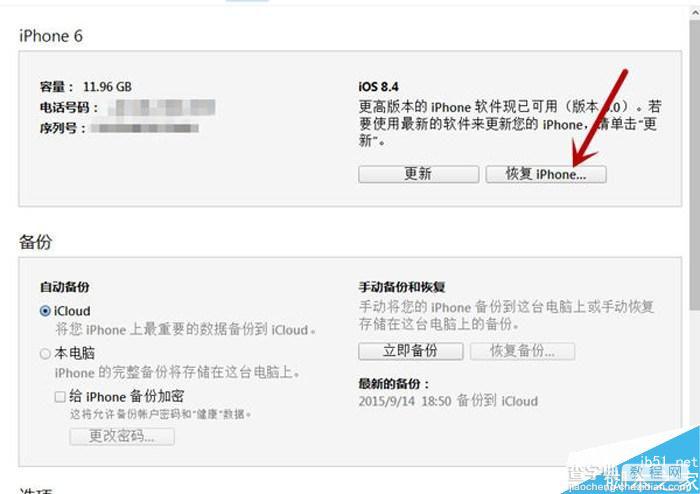
iOS9降级操作
第三步、点击【更新】按钮,等待手机自动反应,即可降回iOS9.2.1正式版。
二、iOS9.3安全降级教程——DFU模式恢复
使用DFU模式恢复的话,会丢失手机上的所有资料。因此,建议在ios9.3安全降级的时候首先要备份一下自己的资料;
第一步、重启iOS设备(iphone ipad iTouch),然后使用USB数据线连接电脑,或者请把设备链接电脑,先按住电源键3秒,然后继续同时按住开关机键和Home键,持续到第10秒的时候,请立即松开开关键,并继续保持按住Home键,直到在电脑上看到识别到DFU状态下的USB设备时就进入DFU模式了,这个时候iTunes会自动或者手动启动。
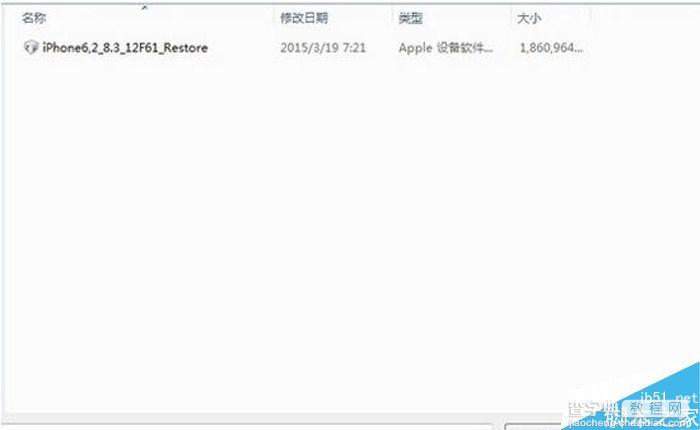
备份资料
第二步、如此一来iTunes 会自动检测到一台等待恢复的设备,点击确定。然后按住键盘上的shift键iTunes上的“恢复”,选择iOS9.2.1固件下载
第三步、设备就会开始重新刷机,恢复到一个全新的系统。恢复完成之后,在 iTunes 上点击“设置为新的设备”。
以上就是小编带来的苹果ios9.3降级9.2.1教程,感谢大家的阅读,更多内容请关注查字典教程网!
【苹果ios9.3怎么降级ios9.2.1?苹果ios9.3降级ios9.2.1教程】相关文章:
★ iPhone5s ios8.2降级到ios8.1.3教程
★ iphone6 airdrop怎么关闭 iphone6 airdrop关闭教程
★ iOS8.2可以降级吗?苹果iOS8.2正式版降级到iOS8.1.3图文教程
